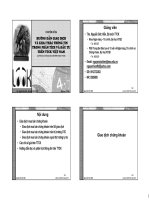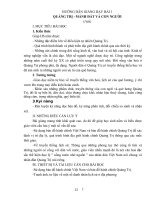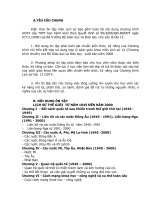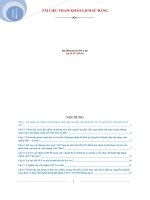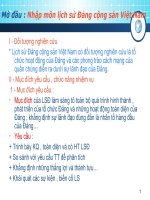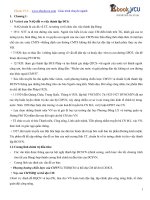- Trang chủ >>
- Công nghệ thông tin >>
- Web
CHUYÊN ĐỀ CNTT HƯỚNG DẪN CÁCH XÓA LỊCH SỬ WEB CHROME, FIREFOX, COCCOC, INTERNET EXPLORE VÀ CÁCH XÓA TÀI KHOẢN GMAIL TRÊN MÁY TÍNH.
Bạn đang xem bản rút gọn của tài liệu. Xem và tải ngay bản đầy đủ của tài liệu tại đây (925.89 KB, 17 trang )
/>TƯ LIỆU CNTT.
CHUYÊN ĐỀ CNTT
HƯỚNG DẪN CÁCH
XÓA LỊCH SỬ WEB
CHROME, FIREFOX, COCCOC,
INTERNET EXPLORE
VÀ CÁCH XÓA TÀI KHOẢN
GMAIL TRÊN MÁY TÍNH.
HẢI DƯƠNG – NĂM 2015
/> />LỜI NÓI ĐẦU
Nếu bạn dùng chung máy tính với người khác hay
thường cho bạn gái, bạn bè mượn máy tính, bạn có thể không
muốn một ai đó có thể kiểm tra lịch sử duyệt web Internet
của bạn, điều này là rất nhảy cảm nhé nếu ai đó biết dc bạn
lên internet làm gì là nguy lắm đấy. Muốn xóa lịch sử trang
web bạn từng vào là một điều dễ dàng, tuy nhiên trong bài
viết này tôi chỉ hướng dẫn cách xóa lịch sử Web cho các
trình duyệt chính: Internet Explorer, Chrome, Firefox, Coc
coc
Ở Việt Nam hiện nay thì đang số chỉ dung các trình
duyệt sau: Chrome, Firefox, Interne Explore gàn đây thì xuất
hiện thêm một trình duyệt do Người Việt là là Coc coc.
Trong khuôn khổ bài này các bạn biết làm thế nào để xóa lịch
sử web sử dụng các trình duyệt này
Khi bạn lên mạng bằng trình duyệt chẳng hạn như
Chrome, coc coc thì nó sẽ lưu lại một bản ghi các thói quen
của bạn. Theo Microsoft, lịch sử duyệt web của bạn ghi lại
các địa chỉ trang web mà bạn truy cập, các file Internet tạm
thời, cookies, và các thông tin mà bạn đã nhập vào một số
trang web, chẳng hạn như tên và địa chỉ của bạn. Cookies là
các tập tin dữ liệu nhỏ được lưu trữ thông tin về các thiết lập
tùy chỉnh trang web của bạn.
Trong các dữ liệu này nó lưu trữ rất nhiều thông tin cá
nhân về bạn. Nó lưu trữ các trang web mà bạn đã lướt qua và
các thông tin cá nhân như mật khẩu và tên của bạn.
/> />Tại sao nên xóa lịch sử duyệt web?
Bất cứ ai cũng có thể nhìn vào lịch sử duyệt web của
máy tính nếu họ có quyền truy cập vào máy tính của bạn.
Những người sử dụng máy tính của bạn như là gia đình của
bạn hoặc nếu máy tính bị mất cắp, một người lạ có thể hoàn
toàn nhìn thấy những gì mà bạn làm trên internet trừ khi bạn
xóa lịch sử duyệt web.
Bạn nên xóa lịch sử duyệt web của bạn nếu bạn không
muốn người khác nhìn thấy những trang web mà bạn đã truy
cập hoặc những manh mối về những gì bạn làm. Một số
người xóa lịch sử để che giấu những gì họ làm trực tuyến từ
những người khác; Có người lại làm điều đó để bảo vệ thông
tin cá nhân của họ.
Trân trọng giới thiệu cùng quý vị và các bạn đọc cùng
tham khảo, trải nghiệm tài liệu:
CHUYÊN ĐỀ CNTT
HƯỚNG DẪN CÁCH
XÓA LỊCH SỬ WEB
CHROME, FIREFOX, COCCOC,
INTERNET EXPLORE VÀ CÁCH XÓA
TÀI KHOẢN GMAIL TRÊN MÁY
TÍNH.
Chân trọng cảm ơn!
/> />CHUYÊN ĐỀ CNTT
HƯỚNG DẪN CÁCH
XÓA LỊCH SỬ WEB
CHROME, FIREFOX, COCCOC,
INTERNET EXPLORE VÀ CÁCH XÓA
TÀI KHOẢN GMAIL TRÊN MÁY
TÍNH.
1.Hướng dẫn cách xóa lịch sử web Chrome,
Firefox, Coc coc, Internet Explore
Nếu bạn dùng chung máy tính với người khác hay thường
cho bạn gái, bạn bè mượn máy tính, bạn có thể không muốn
một ai đó có thể kiểm tra lịch sử duyệt web Internet của bạn,
điều này là rất nhảy cảm nhé nếu ai đó biết dc bạn lên
internet làm gì là nguy lắm đấy. Muốn xóa lịch sử trang web
bạn từng vào là một điều dễ dàng, tuy nhiên trong bài viết
này tôi chỉ hướng dẫn cách xóa lịch sử Web cho các trình
duyệt chính: Internet Explorer, Chrome, Firefox, Coc coc
/> />cách xóa lịch sử web
Ngoài cách xóa lịch sử Web để bảo vệ sự riêng tư của bạn khi
lướt web bạn còn có thể lướt web với chế độ ẩn danh, hãy
tham khảo bài này Hướng dẫn mở ẩn danh Chrome đây là
cách rất tốt khi bạn đang mượn máy tính của người khác
Cách xóa lịch sử Web
Ở Việt Nam hiện nay thì đang số chỉ dung các trình
duyệt sau: Chrome, Firefox, Interne Explore gàn đây thì xuất
hiện thêm một trình duyệt do Người Việt là là Coc coc.
Trong khuôn khổ bài này, các bạn biết làm thế nào để xóa
lịch sử web sử dụng các trình duyệt này
Cách xóa lịch sử web trong internet explorer (IE)
Một phím tắt hữu ích để xóa lịch sử duyệt web của bạn
trong Internet Explorer là Ctrl-Shift-Delete. Nếu bạn nhấn tổ
hợp phím này trong Internet Explorer nó sẽ hiện lên một hộp
/> />thoại cho phép bạn tùy chỉnh những gì bạn muốn xóa đi và
những gì cần giữ lại. Đơn giản chỉ cần đánh dấu check vào
check box bên cạnh lịch sử web mà bạn muốn xóa bỏ, và sau
đó nhấp vào Delete. Vậy là xong
Cach xoa lich su web
Nếu vì bất kì một lý do nào đó bạn không thể dùng phím tắt
thì. bạn hãy vào tool rồi click chọn "Delete browsing history"
/> />cách xóa lịch sử web trong internet explorer
Cách xóa Lịch sử Chrome
Người sử dụng Chrome có thể sử dụng các phím tắt bàn
phím giống như người dùng Internet Explorer. Nhấn Ctrl-
Shift-Delete trong Chrome, và bạn sẽ thấy các tùy chọn của
Google để xóa lịch sử trình duyệt web của bạn. Cũng giống
như IE, chỉ cần kiểm tra các check box bên cạnh các mục lịch
sử bạn muốn xóa.
Cách xóa lịch sử Web cho người sử dụng Chrome có
một chút khác các bạn chú ý một chts nhé. Sau khi bấm tổ
hợp phím Ctr + Shift + delete
/> /> Không cần tiếng anh cao xa gì chỉ cần chú ý một tí nhé,
ở Chrome thì nó có tùy chọn xóa, trong vòng 1 giờ "the past
hour", một ngày "the past day" Nhưng theo mình nghĩ các
bạn nên chọn "the beginning of time" thì nó sẽ xóa tất cả
Kiểm tra lạ check box rồi click vào "Clear browsing data"
Cách xóa lịch sử firefox
Đối với nhứng tín đồ của Moniza Firefox tì các bạn cũng sử
dụng các phím tắt tương tự để xóa lịch sử trình duyệt như IE
và Chrome: Nhấn Ctrl-Shift-Delete để triệu tập các tùy chọn
lịch sử trong Firefox.
/> />cách xóa lịch sử firefox
Oh, nó cũng khác đặc biệt đúng không, hiện lên một cửa sổ
tróng trơn. Bnaj cần click vào 2 cái tam giác chữ "Detail" và
"Time range to clear"
cách xóa lịch sử trên firefox
• Trên ô "Time range to clear" bạn nên chọn Everything
nó đồng nghĩa với việc xóa tất cả mọi thứ
• Trong ô "Detail" là những gì bạn cần xóa hoặc giữ lại,
bạn có thể chọn xóa hết, Xong rồi thì Click chọn "Clear
Now"
/> /> Hướng dẫn cách xóa lịch sử web trên cốc cốc (cờ
rôm +)
Trình duyệt cocco này nó có thiết lập tương tự như Chrome,
cũng tương tự như các trình duyệt khác các bạn dung phím
tắt cho nhanh, Nhấn tổ hợp phím Ctr + Shift + delete vào
Coc coc. Mottj cửa sổ xuất hiện giống như xóa lịch sử của
Chrome
cách xóa lịch sử web trên cốc cốc
• Các bạn có thể chọn "mọi thứ" nó sẽ xóa tất cả cho
chúng ta
• Kiểm chọn các chec box cho những gì bạn ần xóa
Nếu mày tính bạn chưa có Chrome hãy tham khao Cài
Google Chrome
/> />Lịch sử duyệt web là gì?
Khi bạn lên mạng bằng trình duyệt chẳng hạn như Chrome,
coc coc thì nó sẽ lưu lại một bản ghi các thói quen của bạn.
Theo Microsoft, lịch sử duyệt web của bạn ghi lại các địa chỉ
trang web mà bạn truy cập, các file Internet tạm thời, cookies,
và các thông tin mà bạn đã nhập vào một số trang web, chẳng
hạn như tên và địa chỉ của bạn. Cookies là các tập tin dữ liệu
nhỏ được lưu trữ thông tin về các thiết lập tùy chỉnh trang
web của bạn.
Trong các dữ liệu này nó lưu trữ rất nhiều thông tin cá nhân
về bạn. Nó lưu trữ các trang web mà bạn đã lướt qua và các
thông tin cá nhân như mật khẩu và tên của bạn.
Tại sao nên xóa lịch sử duyệt web?
Bất cứ ai cũng có thể nhìn vào lịch sử duyệt web của máy
tính nếu họ có quyền truy cập vào máy tính của bạn. Những
người sử dụng máy tính của bạn như là gia đình của bạn hoặc
nếu máy tính bị mất cắp, một người lạ có thể hoàn toàn nhìn
thấy những gì mà bạn làm trên internet trừ khi bạn xóa lịch
sử duyệt web.
/> />Bạn nên xóa lịch sử duyệt web của bạn nếu bạn không muốn
người khác nhìn thấy những trang web mà bạn đã truy cập
hoặc những manh mối về những gì bạn làm. Một số người
xóa lịch sử để che giấu những gì họ làm trực tuyến từ những
người khác; Có người lại làm điều đó để bảo vệ thông tin cá
nhân của họ.
Hacker và virus cũng có thể truy cập lịch sử duyệt web của
bạn và thu thập thông tin.
2.Cách xóa tài khoản gmail trên máy tính.
Việc xóa tài khoản Gmail là bạn đã xóa luôn tài khoản
Google của bạn là một quyết định lớn. Nếu bạn đưa ra quyết
định này, bạn sẽ mất quyền truy cập không chỉ đến Gmail,
cũng như với bất kỳ sản phẩm của Google và dịch vụ gắn với
tài khoản của bạn. Xóa bỏ tài khoản Google có thể là một
chút gì đó khó hiểu, có lẽ bạn có nhiều tài khoản Google và
muốn loại bỏ một số, Bạn hãy đọc bài hướng dẫn này để biết
/> />chi tiết về việc làm thế nào để xóa vĩnh viễn tài khoản Google
or Gmail của bạn
xóa tài khoản Gmail
Cách xóa tài khoản Gmail
Chú ý: Phải đăng xuất hết tất cả các tài khoản Google của
bạn. Hãy chắc chắn rằng bạn không đăng nhập với bất kỳ tài
khoản nào trên bất kỳ trang web của Google. Điều này đặc
biệt quan trọng nếu bạn đang cố gắng để xóa chỉ một tài
khoản trong rất nhiều tài khoản, để tránh rắc rối về sau. Hãy
chắc chắn rằng bạn đã đăng xuất khỏi Gmail, YouTube,
Drive và Google+.
Bạn cần phải kiểm tra kĩ xem bạn có đăng nhập với nhiều tài
khoản không. Nhìn ở góc trên bên phải của trang Google.
/> />Hãy chắc chắn rằng ở đây chỉ chứa một tài khoản mà bạn
muốn xóa
Xoa tai khoan Gmail
Bạn nhớ click vào hình tam giác nhé, ở đây nó tổng hợp tất
cả tài khoản Google của bạn đang đăng nhập. Nhân tiện kiểm
tra luôn tài khoản mà bạn cần xóa, nếu chưa đăng nhập thì
ban đăng nhập rồi chuyển sang bước tiếp theo
/> />xoa tai khoan google
Mở chi tiết tài khoản Gmail của bạn. nhấp vào Account.đây
là tài khoản có ngôn ngữ tiếng anh nếu bạn gặp khó khăn thì
tham khảo bài này để chuyển đổi ngôn ngữ Chuyển ngôn
ngữ trong Gmail hoặc vào đây để xem toàn bọ thủ thuật
Gmail
xoa tai khoan gmail tren may tinh
Ơ bước này bạn kéo xuống bên dưới và click vào "Xóa tài
khoản và dữ liệu Google"
/> />Xóa Gmail vĩnh viễn
Hãy check vào 2 check box, trước khi xóa tài khoản Gmail
bạn cần phải xác nhận rằng bạn hiểu bạn sẽ mất quyền truy
cập vào tất cả các dịch vụ của Google. Trước khi có thể xóa
tài khoản Google của bạn, rồi bạn check vào 2 check box.
Xong thì click vào nút XÓA TÀI KHOẢN .
Có thể Google yêu cầu bạn đăng nhập lại để xác nhận lần
nữa, hãy đăng nhập vào nó
/> />Hủy địa chỉ Gmail của bạn
Vậy là xóa tài khoản Gmail thành công rồi, nhìn những dòng
trên thì thật là buồn đúng không, đúng là Google đang thống
trị internet mà, dịch vụ chát lượng thật là tốt và đa số miễn
phí khi không dùng nữa thì vẫn có một lời chào thật hay.
Thật là thân thiện phải không và nếu có thời gian thì bạn đọc
vài dòng bên dưới để tìm hiểu thêm một vài điều cho tài
khoản Gmail của bạn
Những điều bạn cần biết về Gmail
Mọi người đều thích Google ít nhất thì đó là những gì tôi
nghĩ, Bạn đã có một tài khoản email vĩ đại tên Googlemail,
hay nói cách đơn giản là Gmail. Gmail lần đầu tiên được ra
mắt vào ngày 31 tháng 3, năm 2004. Khi ra mắt Gmail đã
được chạy trong chế độ thử nghiệm và bạn có thể có một tài
khoản nếu có lời mời từ người dùng nó. Gmail là email đầu
tiên trong việc cung cấp 1 GB lưu trữ miễn phí cho email, tại
thời điểm đó cả Hotmail và Yahoo đã cung cấp 10 MB hoặc
hơn cho tài khoản miễn phí .
/>